Giới thiệu về CollectionView trong iOS
UICollectionView hoạt động tương tự UITableView chỉ khác cách bố trí kiểu xem.Trong khi UITableView quản lý một tập hợp các mục dữ liệu và hiển thị chúng trên màn hình trong một bố cục đơn,bảng lớp UICollectionView cung cấp phát triển linh hoạt để trình bày các mặt hàng sử dụng bố trí tùy chỉnh theo dạng lưới.
Hướng dẫn sử dụng CollectionView trong iOS – Các bước thực hiện
Bước 1: Tạo project mới như các bài trước đây
Tham khảo: https://skylabvn.gitbooks.io/ios/hng-dn-s-dng-tableview-c-bn-trong-ios.html
Bước 2: Thiết kế giao diện
2.1 Tới Storyboard . Thêm một CollectionView từ thư viện đối tượng
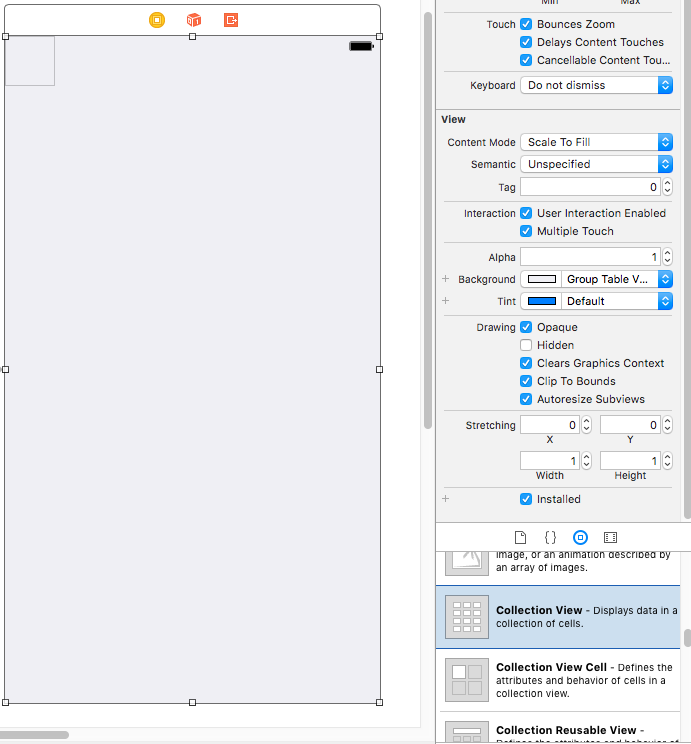
2.2 Kéo vào, thêm Color cho nó để chúng ta dễ phân biệt.
Ở đây CollectionView đã thêm mặc định cho chúng ta CollectionView Cell. Chúng ta căn chỉnh kích thước CollectionView Cell tuỳ vào mục địch sử dụng của mình.
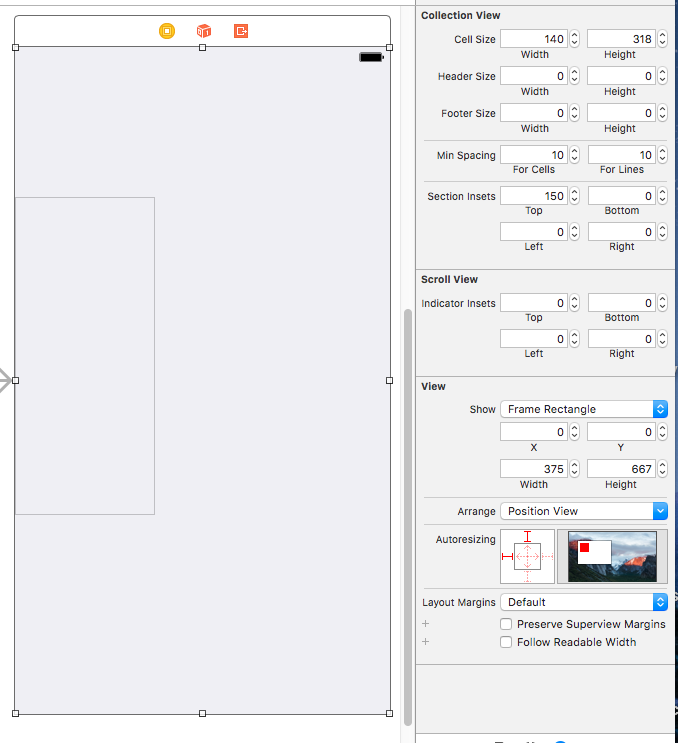
2.3 Để hiển thị danh sách ta thêm imageView vào CollectionViewCell như sau: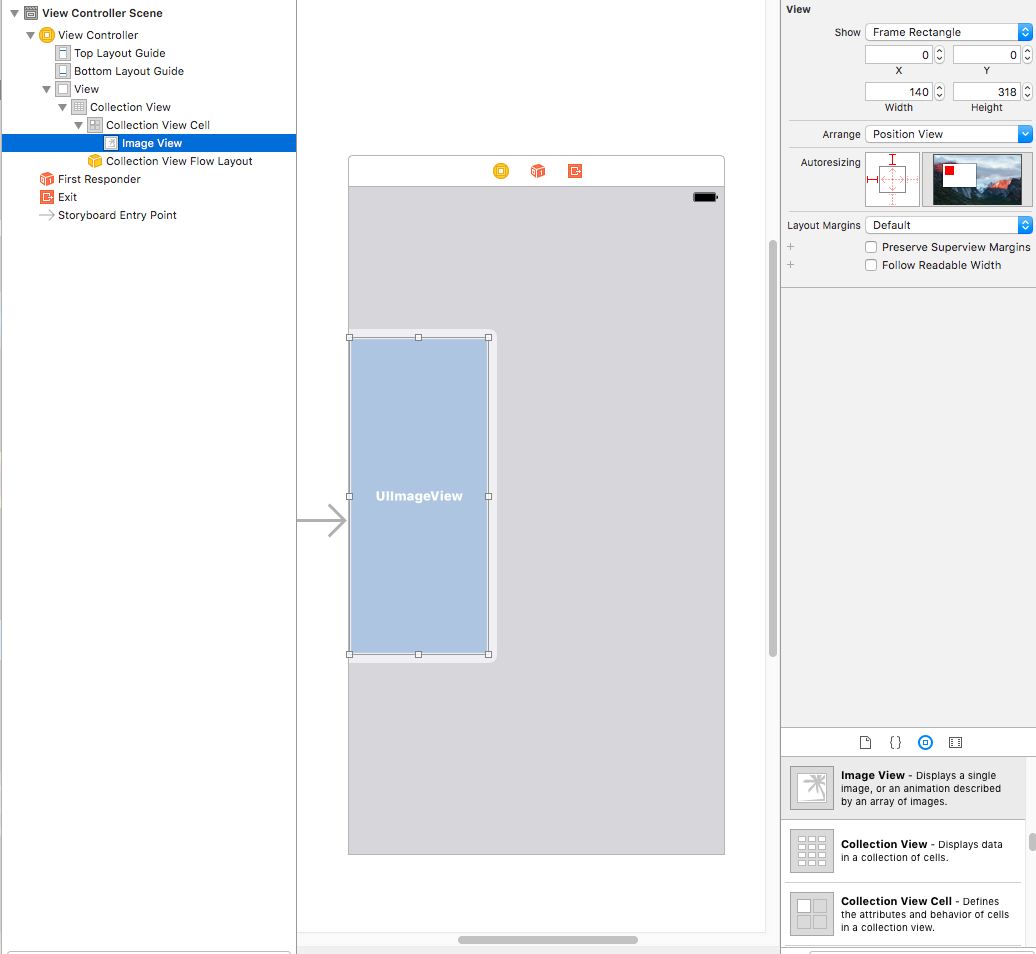
Lưu ý: imageView phải đặt trong UICollectionViewCell (như hình trên)
2.4 Tạo Identifine cho UICollectionViewCell
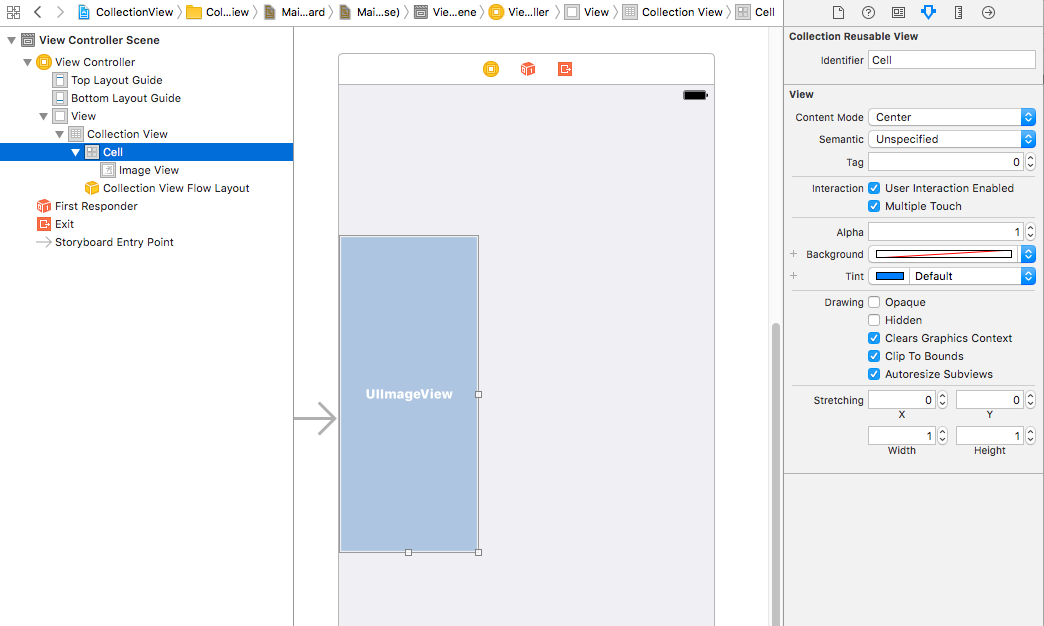
Bước 3: Tạo Class quản trị và ánh xạ
3.1 Tạo class quản trị cho Cell: New File > Cocoa Touch Class > chọn Subclass dạng UICollectionView Cell, đặt tên > Create
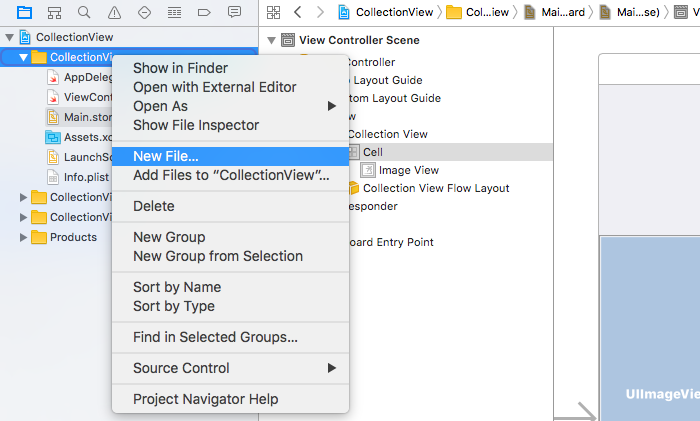
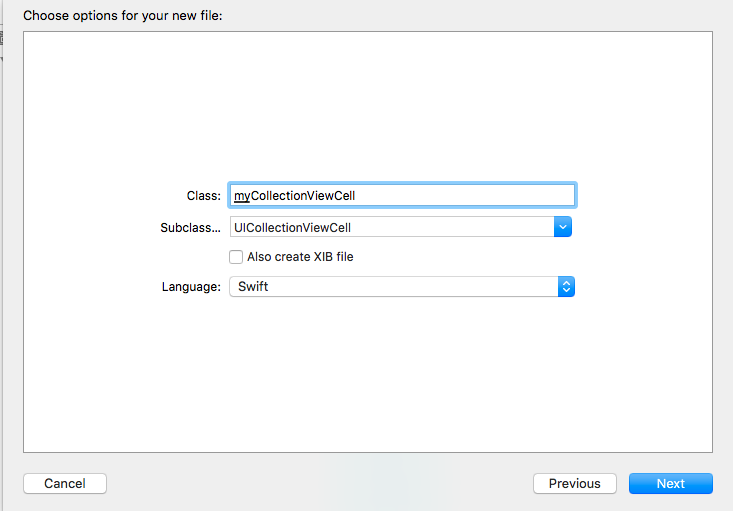
3.2 Trở về màn hình Storyboard gắn Class vừa khởi tạo cho Cell
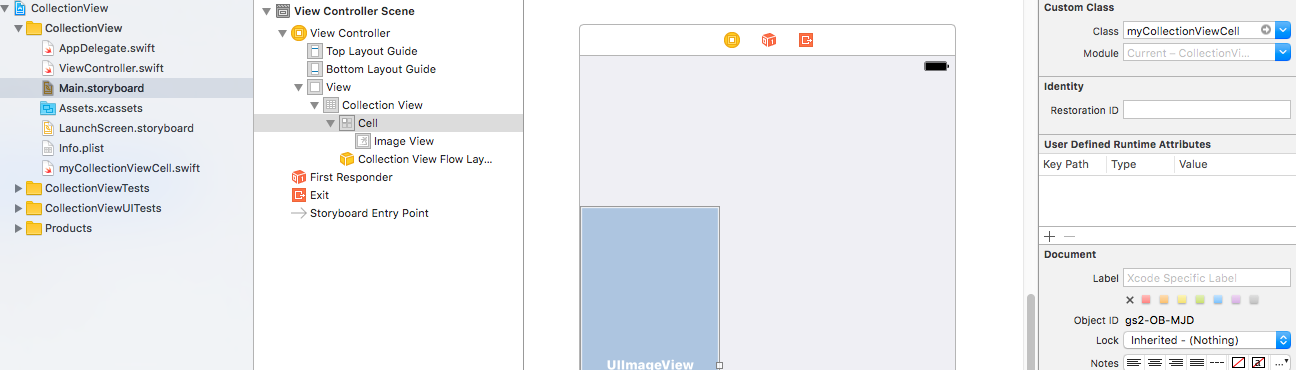
3.3 Ánh xạ ImageView
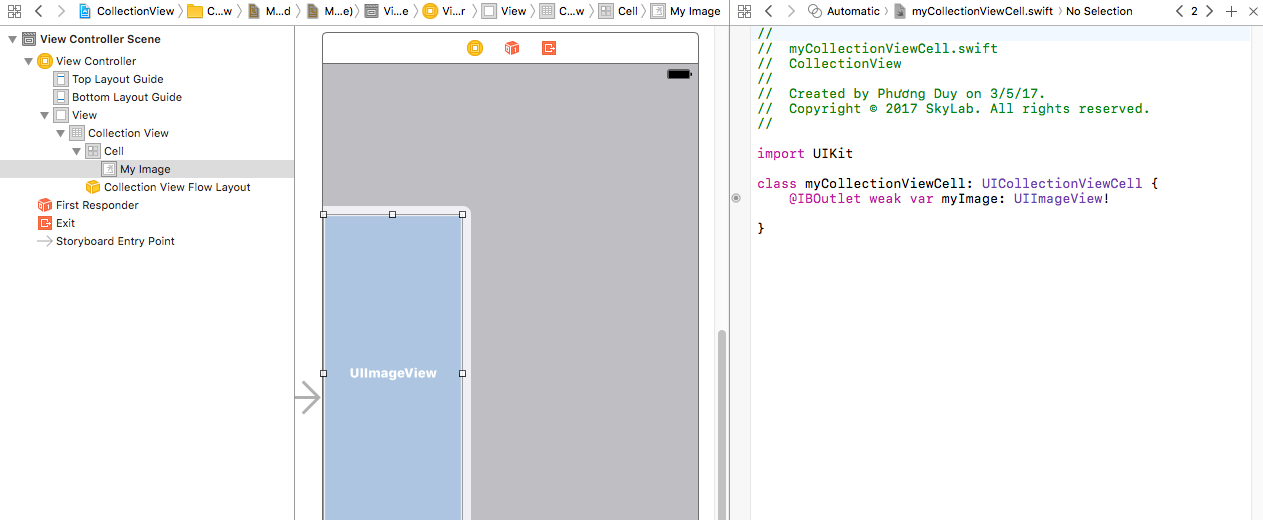
3.4 Ánh xạ CollectionView

Bước 4: Khởi tạo dữ liệu và viết Code
4.1 Kéo thả hình ảnh và quản lý bằng Assets
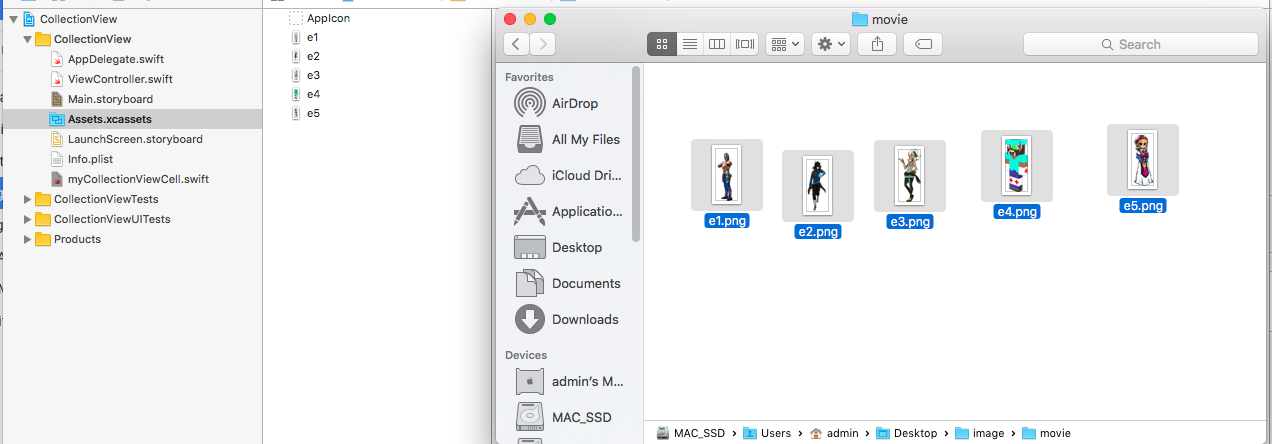
4.2 Trở về ViewController, khai báo dữ liệu và đổ về CollectionView

4.3 Khai báo dataSource và delegate trong viewDidLoad()
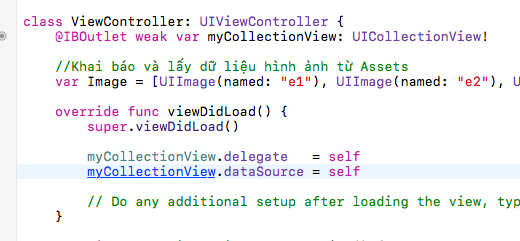
4.4 Trở về Storyboard, chọn CollectionView, ở mục Scroll Direction đổi thành Horizontal (trượt ngang)
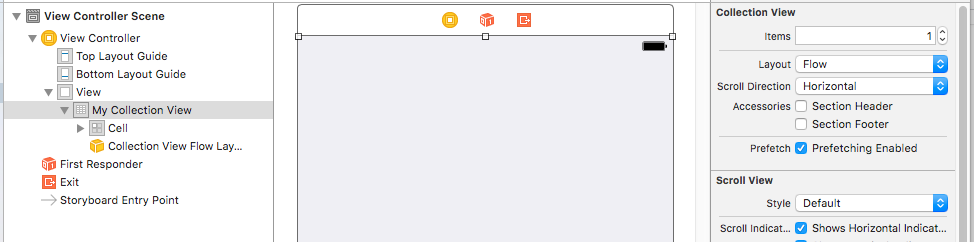
Bước 5: Run app và xem kết quả
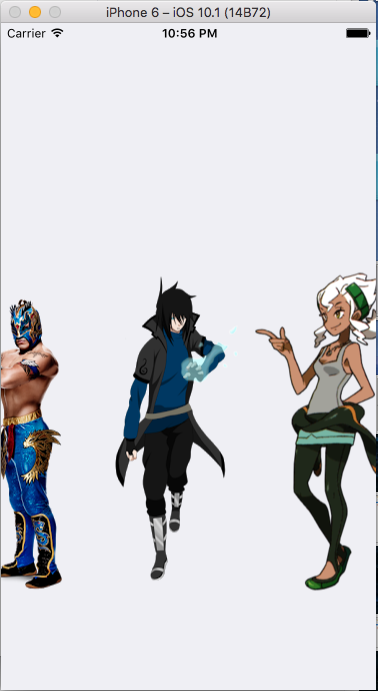
Chúc các bạn thành công.